Diesen Artikel bewerten :
Dieser Artikel war hilfreich für Sie ?
Ja
Nicht
Vous avez noté 0 étoile(s)
Sommaire
Procédure
Wenn Sie ein Google Mail-Konto haben, wird es einfach sein, .csv-Kontakte in Ihr Rouncube-Webmail zu übertragen.
Alles, was Sie tun müssen, ist, die CSV-Datei von Ihrem Google Mail-Konto herunterzuladen und sie dann in Rouncube zu importieren. Dieses Tutorial zeigt Ihnen die genauen Schritte.
Um Ihre Kontakte aus Ihrem Google Mail-Konto zu exportieren, folgen Sie den folgenden Schritten:
Schritt 1: Melden Sie sich in Ihrem Gmail-Konto an.
Schritt 2: Klicken Sie auf den großen Google Mail-Buchstaben oben links unter dem Google-Logo, um die Dropdown-Liste zu öffnen.
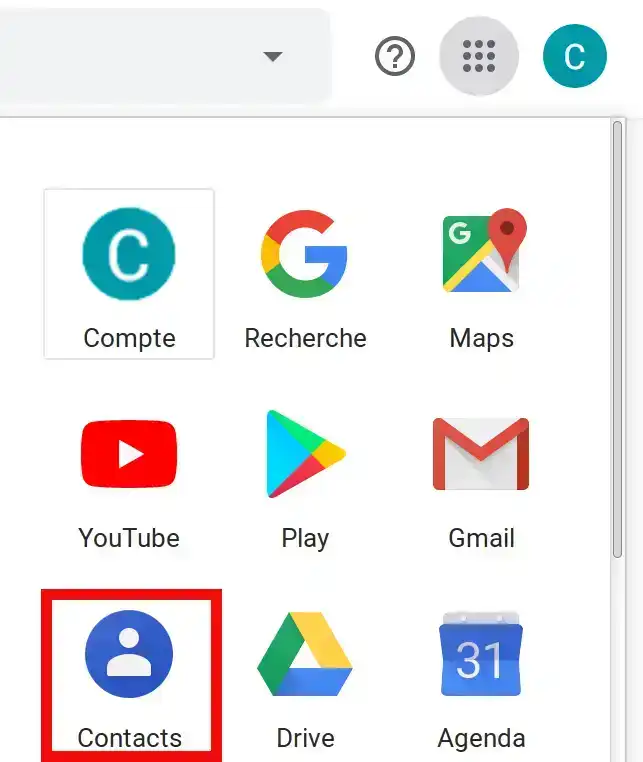
Schritt 3: Klicken Sie auf Kontakte, dann auf das Menü Mehr und wählen Sie aus dem Dropdown-Menü Exportieren.
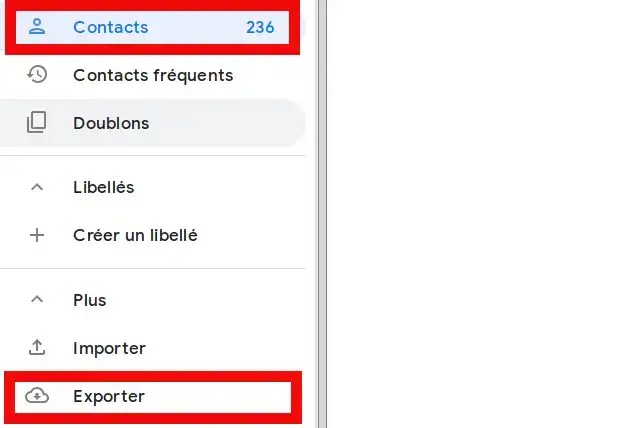
Schritt 4: Wählen Sie Google CSV und klicken Sie auf die Schaltfläche Exportieren .
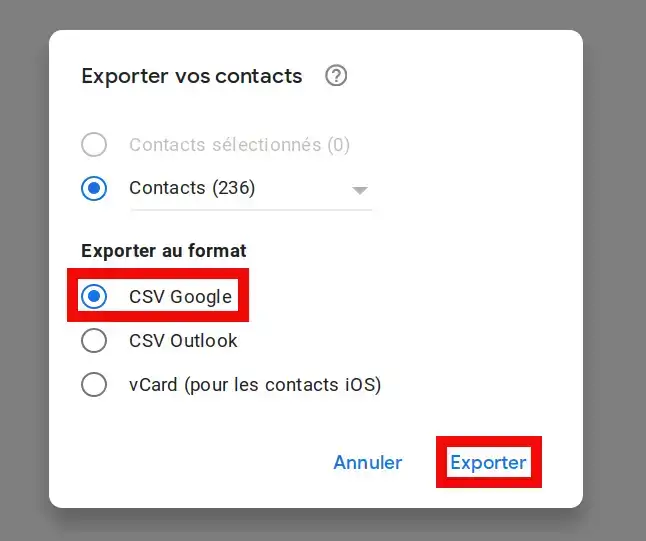
Speichern Sie die Datei auf Ihrem Computer und loggen Sie sich in Ihre Roundcube-Webmail ein.

Klicken Sie auf das Kontakte-Symbol auf der Rouncube-Werkzeugleiste.
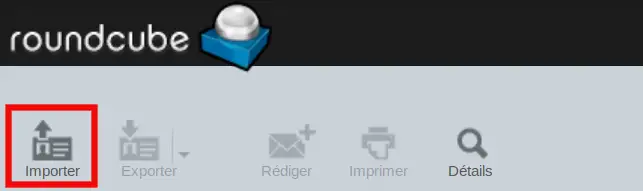
Klicken Sie dann auf Importieren.
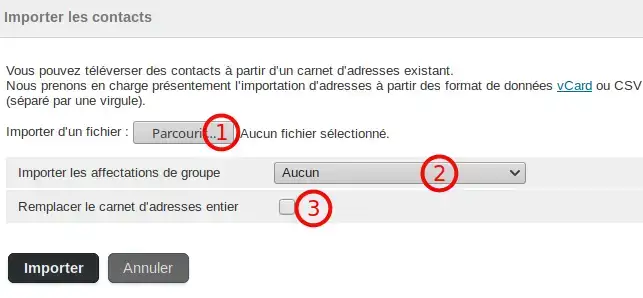
Klicken Sie dann auf die Schaltfläche Importieren, um Ihre Kontaktliste hinzuzufügen.
In diesem Tutorial haben Sie gelernt, wie Sie CSV-Kontakte in Ihr Roundcube-Webmail importieren können. Sobald alle Ihre Kontakte importiert sind, können Sie eine E-Mail an eine Kontaktgruppe senden und eine unglaubliche Reichweite für Ihre Kampagne erzielen.
Zögern Sie nicht, sich bei Fragen über ein Inzidenzticket an unsere technische Abteilung zu wenden.
Diesen Artikel bewerten :
Dieser Artikel war hilfreich für Sie ?
Ja
Nicht
1mn von Lesen
Wie richte ich mein gemeinsames Adressbuch in Roundcube ein?
1mn von Lesen
Wie richte ich mein gemeinsames Adressbuch in meinem Iphone oder Ipad ein?
1mn von Lesen
Wie richte ich mein gemeinsames Adressbuch unter Android ein?
1mn von Lesen
Wie richte ich mein gemeinsames Adressbuch in Thunderbird ein?